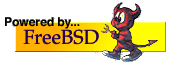 © 1995-2008 by The FreeBSD Project. All rights reserved.
© 1995-2008 by The FreeBSD Project. All rights reserved.URL: http://www.FreeBSD.de
jkois 2009-05-12 08:18:51 UTC
FreeBSD German Documentation Repository
Modified files:
books/handbook/geom chapter.sgml
Log:
MFen 1.44
Revision Changes Path
1.15 +143 -40 de-docproj/books/handbook/geom/chapter.sgml
Index: chapter.sgml
===================================================================
RCS file: /home/cvs/de-docproj/books/handbook/geom/chapter.sgml,v
retrieving revision 1.14
retrieving revision 1.15
diff -u -I$FreeBSDde.*$ -r1.14 -r1.15
--- chapter.sgml 12 May 2009 07:24:55 -0000 1.14
+++ chapter.sgml 12 May 2009 08:18:51 -0000 1.15
@@ -3,8 +3,8 @@
The FreeBSD German Documentation Project
$FreeBSD$
- $FreeBSDde: de-docproj/books/handbook/geom/chapter.sgml,v 1.14 2009/05/12 07:24:55 jkois Exp $
- basiert auf: 1.43
+ $FreeBSDde: de-docproj/books/handbook/geom/chapter.sgml,v 1.15 2009/05/12 08:18:51 jkois Exp $
+ basiert auf: 1.44
-->
<chapter id="GEOM">
@@ -176,7 +176,7 @@
<step>
<para>Laden Sie das
- <filename>geom_stripe</filename>-Modul:</para>
+ <filename>geom_stripe.ko</filename>-Modul:</para>
<screen>&prompt.root; <userinput>kldload geom_stripe</userinput></screen>
</step>
@@ -201,12 +201,11 @@
und <filename>/dev/ad3</filename>, so verwenden Sie folgenden
Befehl:</para>
- <screen>&prompt.root; <userinput>gstripe label -v st0 /dev/ad2 /dev/ad3</userinput></screen>
-<!--
- <para>A message should be returned explaining that meta data has
- been stored on the devices.
-XXX: What message? Put it inside the screen output above.
--->
+ <screen>&prompt.root; <userinput>gstripe label -v st0 /dev/ad2 /dev/ad3</userinput>
+Metadata value stored on /dev/ad2.
+Metadata value stored on /dev/ad3.
+Done.</screen>
+
</step>
<step>
@@ -244,12 +243,15 @@
<para>Um das erzeugte Dateisystem automatisch während des
Startvorgangs zu mounten, müssen Sie die
Datenträgerinformation in die Datei
- <filename>/etc/fstab</filename> schreiben:</para>
+ <filename>/etc/fstab</filename> schreiben. Dazu legen Sie einen
+ permanenten Mountpunkt namens
+ <filename class="directory">stripe</filename> an:</para>
- <screen>&prompt.root; <userinput>echo "/dev/stripe/st0a /mnt ufs rw 2 2" \</userinput>
+ <screen>&prompt.root; <userinput>mkdir /stripe</userinput>
+&prompt.root; <userinput>echo "/dev/stripe/st0a /stripe ufs rw 2 2" \</userinput>
<userinput>>> /etc/fstab</userinput></screen>
- <para>Das <filename>geom_stripe</filename>-Modul muss
+ <para>Das <filename>geom_stripe.ko</filename>-Modul muss
ebenfalls automatisch beim Systemstart geladen werden (durch
die Aufnahme der folgenden Zeile in die Datei
<filename>/boot/loader.conf</filename>):</para>
@@ -339,18 +341,24 @@
<devicename>gm0</devicename> des Plattenspiegels. Um die Datei
<filename>/etc/fstab</filename> bearbeiten zu können,
müssen Sie als Benutzer <username>root</username> am
- System angemeldet sein:</para>
+ System angemeldet sein.</para>
- <screen>&prompt.root; <userinput>vi /etc/fstab</userinput></screen>
-
- <para>Bevor Sie die Datei bearbeiten, sollten Sie ein Backup
- anlegen. Haben Sie die Datei mit &man.vi.1; geöffnet,
- können Sie durch die Eingabe von
- <userinput>:w /etc/fstab.bak</userinput> eine Sicherungskopie
- der Datei anlegen. Danach ersetzen Sie alle alten Referenzen
- auf <devicename>da0</devicename> durch
- <devicename>gm0</devicename>, indem Sie
- <userinput>:%s/da/mirror\/gm/g</userinput> eingeben.<para>
+ <note>
+ <para>Sollte &man.vi.1; ihr bevorzugter Texteditor sein,
+ kouml;nnen Sie diese Änderungen ganz einfach wie
+ folgt durchführen:</para>
+
+ <screen>&prompt.root; <userinput>vi /etc/fstab</userinput></screen>
+
+ <para>Bevor Sie die Datei bearbeiten, sollten Sie ein Backup
+ anlegen. Haben Sie die Datei mit &man.vi.1; geöffnet,
+ können Sie durch die Eingabe von
+ <userinput>:w /etc/fstab.bak</userinput> eine Sicherungskopie
+ der Datei anlegen. Danach ersetzen Sie alle alten Referenzen
+ auf <devicename>da0</devicename> durch
+ <devicename>gm0</devicename>, indem Sie
+ <userinput>:%s/da/mirror\/gm/g</userinput> eingeben.<para>
+ </note>
<para>Die geänderte <filename>fstab</filename> sollte nun
änhlich wie im folgenden Beispiel aussehen. Es spielt
@@ -437,12 +445,14 @@
OK? <userinput>boot</userinput></screen>
<para>Falls dies funktioniert, wurde das Modul (aus welchen
- Gründen auch immer) nicht richtig geladen. Setzen
- Sie:</para>
+ Gründen auch immer) nicht richtig geladen. Prüfen
+ Sie, ob Ihr Eintrag in der Datei
+ <filename>/boot/loader.conf</filename> korrekt ist. Sollte
+ das Problem weiterhin bestehen, nehmen Sie die Zeile</para>
<programlisting>options GEOM_MIRROR</programlisting>
- <para>in die Konfigurationsdatei des Kernels und führen
+ <para>in die Konfigurationsdatei des Kernels auf und führen
Sie einen Rebuild und eine erneute Installation durch. Dies
sollte das Problem beseitigen.</para>
</sect3>
@@ -600,30 +610,34 @@
<title>Label-Typen und Beispiele</title>
<para>Es gibt zwei Arten von Labeln: generische Label und
- Dateisystem-Label. Der Unterschied zwischen beiden ist
- die automatische Erkennung bei dauerhaften Labeln und
- die Tatsache, dass dieser Typ von Labeln persistent
- über Neustarts hinweg ist. Diese Label erhalten ein
+ Dateisystem-Label. Label können dauerhaft (permanent)
+ oder temporär sein. Permanente Label können mit
+ &man.tunefs.8; oder &man.newfs.8; in einem speziellen
spezielles Verzeichnis in <filename
- class="directory">/dev</filename>, welches auf Basis der
- Dateisystem-Art benannt wird.
+ class="directory">/dev</filename> erzeugt werden, welches
+ entsprechend der Dateisystem-Art benannt wird.
<acronym>UFS</acronym>2-Dateisystem-Label werden zum
Beispiel im Verzeichnis
<filename class="directory">/dev/ufs</filename>
- angelegt.</para>
+ angelegt. Permanente Label können außerdem durch
+ den Befehl <command>glabel label</command> erzeugt werden.
+ Diese Label sind dann allerdings nicht dateisystemspezisch
+ und werden im Unterverzeichnis <filename
+ class="directory">/dev/label</filename> erzeugt.</para>
- <para>Ein generischer Label verschwindet mit dem
+ <para>Ein temporäres Label verschwindet mit dem
nächsten Systemstart. Diese Label werden im
Verzeichnis <filename class="directory">/dev/label</filename>
- erzeugt und sind ideal für Testzwecke.</para>
+ erzeugt und sind ideal für Testzwecke. Ein temporäres
+ Label kann durch den Befehl <command>glabel create</command>
+ erzeugt werden. Weitere Informationen finden sich in der
+ Manualpage &man.glabel.8;.</para>
<!-- XXXTR: How do you create a file system label without running newfs
or when there is no newfs (e.g.: cd9660)? -->
- <para>Permanente Label können mit den Dienstprogrammen
- <command>tunefs</command> oder <command>newfs</command>
- auf dem Dateisystem erzeugt werden. Um ein permanentes
- Label auf einem <acronym>UFS</acronym>2-Dateisystem ohne
+ <para>Um ein permanentes Label auf einem
+ <acronym>UFS</acronym>2-Dateisystem ohne
Löschung von Daten zu erzeugen, kann man folgenden
Befehl verwenden:</para>
@@ -670,6 +684,72 @@
zu beseitigen:</para>
<screen>&prompt.root; <userinput>glabel destroy home</userinput></screen>
+
+ <para>Das folgende Beispiel zeigt Ihnen, wie Sie Label für
+ die Partitionen einer Bootplatte erzeugen.</para>
+
+ <example>
+ <title>Die Partitionen einer Bootplatte labeln</title>
+
+ <para>Durch das Erstellen von permanenten Labeln für die
+ Partitionen einer Bootplatte sollte das System selbst dann noch
+ normal starten können, wenn Sie die Platte an einen
+ anderen Controller anschließen oder in ein anderes
+ System installieren. In diesem Beispiel nehmen wir an, dass
+ nur eine einzige <acronym>ATA</acronym>-Platte verwendet wird,
+ die Ihr System derzeit als <devicename>ad0</devicename>
+ erkennt. Weiters nehmen wir an, dass Sie das
+ Standard-Partionierungsschema von &os; vewendet haben und Ihre
+ Platte daher die Dateisysteme
+ <filename class="directory">/</filename>,
+ <filename class="directory">/var</filename>,
+ <filename class="directory">/usr</filename> sowie
+ <filename class="directory">/tmp</filename> aufweist.
+ Zusätzlich wurde eine Swap-Partition angelegt.</para>
+
+ <para>Starten Sie das System neu. Am &man.loader.8;-Prompt
+ drücken Sie die Taste <keycap>4</keycap>, um in den
+ Single-User-Modus zu gelangen. Dort führen Sie die
+ folgenden Befehle aus:</para>
+
+ <screen>&prompt.root; <userinput>glabel label rootfs /dev/ad0s1a</userinput>
----------------------------------------------
Diff block truncated. (Max lines = 200)
----------------------------------------------
To Unsubscribe: send mail to majordomo(at)de.FreeBSD.org
with "unsubscribe de-cvs-doc" in the body of the message
Received on Tue 12 May 2009 - 10:19:07 CEST